Ange vilka e-postmeddelanden som ska spåras automatiskt
Med synkronisering på serversidan och Dynamics 365 App for Outlook, kan du automatiskt skapa e-postaktiviteter i kundengagemangsappar till exempel Dynamics 365 Sales, Kundtjänst, Marketing, Field Service och Project Service Automation.
Som standard utvärderar synkroniseringsprocessen endast meddelanden i inkorgen i en postlåda för automatisk spårning. E-post som finns i en undermapp i inkorgen bearbetas endast om undermappen är konfigurerad för spårning på mappnivå även om du flyttar tillbaka ett meddelande till mappen Inkorg innan nästa synkronisering. Synkronisering på serversidan spårar mottagningsdatumet för det senaste e-postmeddelandet som bearbetas. Under nästa synkroniseringscykel utvärderas endast e-postmeddelanden som tas emot efter det datumet och tiden. Om du vill bearbeta ett e-postmeddelande som inte fanns i inkorgen mappen kan du använda något av följande alternativ:
- Spåra e-post manuellt med Outlook kategorispårning eller Dynamics 365 App for Outlook.
- Ändra datum Bearbeta e-postmeddelanden i postlådorna till ett datum innan e-postmeddelandet mottogs. Du måste lägga till det här fältet i postlådans postformulär eftersom det inte visas som standard.
- Välj Testa och aktivera postlåda i posten för postlådan i Dynamics 365.
Användare kan välja ett filter för att avgöra vilka meddelanden som spåras som en e-postaktivitet:
Alla e-postmeddelanden: Alla e-postmeddelanden som användaren tar emot spåras i Dynamics 365 som en e-postaktivitet.
E-postmeddelanden som svar på e-post: Endast svar på spårade meddelanden som spåras som e-postaktiviteter.
Det här alternativet inaktiveras som standard. Systemet korrelerar en svarspost med ett spårat meddelande efter att e-postmeddelandet filtreras. En administratör kan genom att aktivera eller inaktivera e-postkorrelation från fliken E-post i Systeminställningar på organisationsnivå.
E-postmeddelanden från leads, kontakter och konton: Endast meddelanden som skickas som matchar en lead-, kontakt- eller kontorad i Dynamics 365 spåras som e-postaktiviteter.
E-postmeddelanden från poster som är e-post-aktiverade: Meddelanden spåras från alla poster som matchar en e-postadress i Dynamics 365, inklusive anpassade tabeller spåras som e-postaktiviteter.
Inga e-postmeddelanden: Inga meddelanden som tas emot av användaren spåras som e-postaktiviteter.
De här alternativen kan ställas in så att skickade objekt spåras automatiskt. De kan också användas för köer och köbrevlådor.
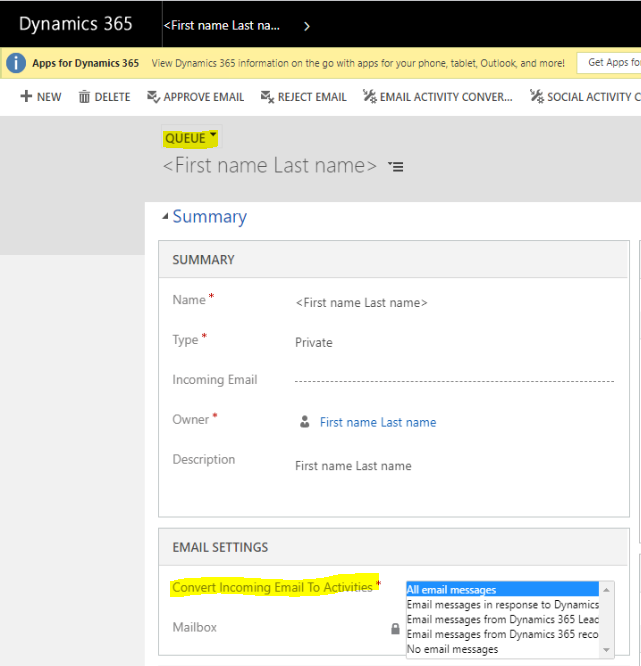
E-post som en användare manuellt spårar i Outlook med Dynamics 365 App for Outlook, spårning på mappnivå eller Outlook-kategori synkroniseras med Dynamics 365 oavsett vilket filteralternativ användaren har angett för automatisk spårning.
För att stänga av spårning av inkommande meddelanden för specifika användare kan en administratör ställa in Inkommande e-post till Ingen på formuläret Postlåda.
Använd konversationer för att spåra e-postmeddelanden
Serversynkronisering använder följande information i ett e-postmeddelande för att avgöra om det korrelerar med ett e-postmeddelande som spåras i Dynamics 365:
MessageId: Identifierar unikt ett e-postmeddelande. Är dold i e-postprogrammets användargränssnitt.
InReplyTo: Innehåller det MessageId som e-postmeddelandet svarar på. Är dold i e-postprogrammets användargränssnitt.
Om en kund svarar på ett e-postmeddelande och ändrar ämnesraden kan e-postprogrammet ta bort InReplyTo från svaret. Serversynkronisering och Dynamics 365 kan inte korrelera svaret med ett tidigare e-postmeddelande utan den. Skrivbordsversionen av Microsoft Outlook förhindrar värdet InReplyTo från att tas bort när en användare svarar på ett e-postmeddelande och ändrar ämnet.
ConversationIndex: Associerar ett meddelande med en e-posttråd. Är dold i e-postprogrammets användargränssnitt.
Spårningstoken i ämne: Ett Dynamics 365-konceptet som stämplas direkt i ämnesraden.
Ämnesord och mottagare: Använder smart matchning är ett Dynamics 365-koncept baserat på konfiguration.
E-postkorrelationslogiken går igenom följande alternativ i ordning:
InReplyTo korrelation: Om värdet InReplyTo matchar MessageId för ett e-postmeddelande som redan finns i Dynamics 365, korreleras det nya e-postmeddelandet med det befintliga. Det här är standardvärdet och vi rekommenderar att du inte ändrar det. E-postkorrelationen är korrekt utan falska positiva resultat.
Spårningstoken korrelation: Om ämnet innehåller en spårningstoken, söker systemet efter befintliga e-postmeddelanden i Dynamics 365 som letar efter samma spårningstoken. Det här alternativet inaktiveras som standard. Spårningstoken är synlig för användaren och den kan ändras vilket kan leda till en falsk korrelation.
Konversationsindex: Om värdet ConversationIndex matchar ConversationIndex för ett e-postmeddelande som redan finns i Dynamics 365, korreleras det nya e-postmeddelandet med det befintliga.
Smart matchning: Systemet söker efter e-post som redan finns i Dynamics 365 för mottagarna och texten i ämnesraden. Om det hittar en liknande mottagare och det finns tillräckligt många matchande ämnesord korreleras de två meddelandena. Det här alternativet rekommenderas inte eftersom smart matchning kan orsaka falska positiva resultat. Det är dock tillgängligt om du behöver korrelera e-postmeddelanden som inte tillhör samma konversationstråd.
Så här avgör du om och varför ett e-postmeddelande spåras automatiskt
Organisationsomfattande inställningar och inställningar för enskilda användare och köer avgör vilka e-postmeddelanden som spåras automatiskt. Du kan använda flera kolumner i e-posttabellen för att identifiera om och varför ett e-postmeddelande spårades automatiskt. Lägg till dem i en avancerad sökningsvy med e-postmeddelanden för att du ska få en uppfattning om varför e-postmeddelandet spårades och om det korrelerades eller inte med ett e-postmeddelande som spårats tidigare.
| Column | Beskrivning |
|---|---|
| Godkännande entitet | Den användare eller kö som fick e-postmeddelandet och som konfigurerats för att automatiskt spåra det. Om t.ex. ett e-postmeddelande tas emot av en kö med namnet Försäljning som har konfigurerats för att spåra alla e-postmeddelanden, betraktas kön Försäljning som accepterande entitet. |
| Mottagande postlåda | Postlådan som behandlades när serversynkronisering identifierade att ett e-postmeddelande innehöll en användare eller kö som konfigurerats för att automatiskt spåra den. Om OrgDBOrgSetting kallas SSSForceFilteringMethodForUserMailboxes är inaktiverad (vilket är standardinställningen) kan värdet i den här kolumnen skilja sig från värdet för den accepterande entiteten. Anta till exempel att Luisa Alves, som är inställd på att automatiskt spåra svar på befintliga e-postmeddelanden, får ett meddelande. Samma meddelande tas emot i försäljningskön, som är konfigurerad att spåra alla e-postmeddelanden. Serversynkronisering kan först bearbeta Luisas postlåda och identifiera att det finns en annan mottagare, Försäljning har konfigurerats för att automatiskt spåra e-postmeddelandet. I det här fallet är den accepterande entiteten kön Försäljning, men den som tar emot postlådan är Luisa. |
| ID för korrelerad aktivitet | Anger om ett e-postmeddelande har kopplats med ett e-postmeddelande som spårats tidigare. Om ett e-postmeddelande exempelvis skickades från Dynamics 365 och ett svar spårades automatiskt refererar det korrelerade aktivitets-ID:t för svaret till det ursprungliga e-postmeddelandet. |
| Korrelationsmetod | Metoden som används för att automatiskt spåra ett e-postmeddelande. Den är inte tillgänglig för avancerad sökning eller andra vyer och formulär, men du kan visa den med hjälp av webb-API:et. Använd URL-formatet:https://YourDynamics365URL/api/data/v9.2/emails(IDofEmail)?$select=subject,correlationmethod Om till exempel din Dynamics 365 URL är https://contoso.crm.dynamics.com och e-post-ID är fd372987-7fac-ed11-aad1-0022480819b5 kan du använda denna URL för att se korrelationsmetoden.https://**contoso.crm.dynamics.com**/api/data/v9.2/emails(**fd372987-7fac-ed11-aad1-0022480819b5**)?$select=subject,correlationmethodOm du vill hitta ID för ett e-postmeddelande öppnar du e-postmeddelandet i en webbläsare. ID:t är allt efter &id= i URL:en. I exemplet var det &id=fd372987-7fac-ed11-aad1-0022480819b5.Värdet på korrelationsmetoden är ett heltal som motsvarar en specifik korrelationsmetod. Se tabellen i avsnittet om korrelationsmetod i e-post EntityType. Värdet 3 anger till exempel att e-postmeddelandet korrelerades med metoden InReplyTo. |
| ID för överordnad aktivitet | Den refererar till ett tidigare spårat e-postmeddelande om det aktuella e-postmeddelandet är korrelerat med det. Kolumnen fylls emellertid endast i om e-postmeddelandet korrelerade med metoden InReplyTo eller ConversationIndex. Om e-postmeddelandet korrelerade med en annan metod, till exempel Spårningstoken är kolumnen Överordnat aktivitets-ID tom. |
Identifiera automatiska svar
Automatisk genererade e-postsvar kan ibland utlösas av automatiska funktioner. Funktionen Microsoft Outlook automatiska svar (inte på kontoret) kan t.ex. ställas in så att mottagaren kan svara på e-postmeddelanden när mottagaren är borta. För närvarande utvärderar serversynkronisering inte aktivt om ett inkommande e-postmeddelande är ett automatiskt genererat svar när det avgör om det ska spåras automatiskt.
Du kan använda InternetMessageHeaders attribut i tabellen E-post för att identifiera sådana automatiskt genererade svar. Attributet InternetMessageHeaders fylls endast i för inkommande e-postmeddelanden om ett e-postmeddelande innehåller rubrikerna Auto-Submitted eller Reply-To. Dessa rubrikvärden används i JSON-format.
Om du vill kontrollera värdet för InternetMessageHeaders attributet parsar du JSON-data för att få åtkomst till specifika rubriknamn och värden. Du kan också kontrollera om kolumnen innehåller det rubriknamn du är intresserad av. Om kolumnen till exempel InternetMessageHeaders innehåller Auto-Submitted betyder det att e-postmeddelandet genererades automatiskt.
Följande tabell ger mer information om rubrikerna i automatiska svar.
| Header | Beskrivning | Exempel |
|---|---|---|
| Automatiskt skickad | Om det här sidhuvudet finns betyder det att e-postmeddelandet är ett automatiskt svar. Olika e-postleverantörer kan använda olika värden för den här rubriken. Mer information: RFC - Rekommendationer för automatiska svar på e-postmeddelanden. | Gmail - Auto-Submitted : auto-repliedOutlook - Auto-Submitted : auto-generated |
| Svara till | Om det här sidhuvudet finns betyder det att e-postmeddelandet har svara till inställt. Värdet i det här sidhuvudet visar e-postadress för svara till. Formatet för värdet kan variera beroende på e-postleverantörer och andra konfigurationer. Mer information: RFC - fältet Svara till. | Reply-To : “Test email <example@contoso.com>” Reply-To : “<example@contoso.com>” |
Automatisk population av kolumn Angående
Kolumnen Angående , som finns i varje e-post, länkar en post till en annan. Exempelvis kan e-postmeddelandet länkas till en affärsmöjlighet, en order eller ett ärende. Om du skapar eller uppdaterar en post för e-post manuellt kan du använda kolumnen Angående för att ansluta e-postmeddelandet till en rad från en tabell som har ställts in för att tillåta aktiviteter.
Om e-postmeddelandet spåras automatiskt på grund av att det korrelerades med ett tidigare spårat e-postmeddelande tilldelas kolumnen Angående automatiskt samma värde som det tidigare spårade e-postmeddelandet.
Så här använder program för kundengagemang spårning av tokens
En spårningstoken är en alfanumerisk sträng som genereras av program för kundengagemang och läggs till i slutet av en ämnesrad för e-post. Den matchar e-postaktiviteter med e-postmeddelanden. Funktionen spårningstoken är aktiverad som standard.
Struktur för spårningstoken
Som standard använder kundengagemangsappar en tokenstruktur, som består av ett prefix med fyra tecken och en identifierare med sju siffror.
![]()
Tabellen nedan innehåller spårningstokens delar och beskrivningar.
| Delvis | Beskrivning |
|---|---|
| Prefix | Konfigurerbara från 1-20 tecken. Standardvärdet är CRM. Prefixet kan vara unikt för varje organisation eller miljö. I en distribution av program för kundengagemang för flera innehavare rekommenderar vi exempelvis att respektive organisation konfigurerar och använder ett unikt prefix. Om du ändrar prefixet behålls de tidigare prefixvärdena fortfarande och används för att korrelera e-postmeddelanden utifrån det föregående prefixet. |
| Online/Offline beteckning | Ett tidigare värde som indikerar om användaren var offline eller online när e-postmeddelandet skickades. Denna siffra kan inte konfigureras. |
| Spårningsnummer för distributionsbas | Konfigurerbara från 0-2 147 483 647. Standardvärdet är 0. Används som grundnummer för användarnummersiffrorna. Om värdet till exempel är 0 och 3 siffror konfigureras för användarnummer får den första användaren en identifierare på 001. Om värdet är 500 blir den första användaren 501. |
| Antal siffror för användarnummer | Konfigurerbara från 1-10. Standardintervallet är tre siffror. Det här värdet anger hur många siffror som ska användas när kundengagemangsappar tilldelar en numerisk identifierare för programanvändaren som skapade e-postaktiviteten. |
| Antal siffror för inkrementell räknare | Konfigurerbara från 1-9. Standardintervallet är tre siffror. Detta värde anger hur många siffror som ska användas när program för kundengagemang tilldelar en numerisk identifierare för e-postaktiviteten, inte de enskilda meddelanden i aktiviteten. Obs! Om du använder standardvärdet för att skapa en token med tre siffror, ökar det talet genom 999 och startar sedan om numret på 000. Du kan använda ett stort antal siffror för att minska risken för att tilldela duplicerade token till aktiva e-posttrådar. |
Aktivera eller inaktivera spårningstoken
I Inställningar>Administration>Systeminställningar, välj fliken E-post.
I området Konfigurera e-postkorrelation kan du inaktivera eller aktivera spårningstoken och ändra standardstrukturen.
Smart matchning
När serversynkronisering bearbetar ett inkommande e-postmeddelande extraherar den ämnet, avsändaradressen och mottagarnas adresser och använder dem för att försöka länka e-postaktiviteten med befintliga poster. Korrelationprocessen, även kallad smart matchning, använder följande kriterier för att matcha mottagna e-postmeddelanden med e-postaktiviteter:
- Ämne som matchar: Prefix som RE: eller Re:, och skiftläge ignoreras. Till exempel skulle ämnena Re: hello och Hello anses vara en matchning.
- Avsändaren och mottagaren matchar: Systemet beräknar antalet exakta avsändar- och mottagar-e-postadresser gemensamt.
När matchningsprocessen är slutförd väljer systemet ägare och objekt för det inkommande e-postmeddelandet.
Smart matchning är inaktiverat som standard. Du kan aktivera och ändra inställningar för smart matchning på fliken E-post i Systeminställningar på organisationsnivå.
Hur smart matchning fungerar
Smart matchning förlitar sig helt på förekomsten av likhet mellan e-postmeddelanden. Ämne, avsändare och mottagare, inklusive mottagare av hemlig kopia och kopia, avgör likheten.
När ett e-postmeddelande skickas från Dynamics 365 eller ett spårat e-postmeddelande kommer finns det två uppsättningar hashar som genereras och lagras i databasen.
Ämneshashar: Ämnet för e-postmeddelandet, som kan innehålla Dynamics 365-token om det är aktiverat i systeminställningarna, tas bort från skräpord som "RE:" och "FW:" och tokeniseras sedan. Icke-tomma tokens, ord, hashas sedan för att generera ämneshashar.
Mottagarhashar: Avsändar- och mottagarlistan analyseras för unika e-postadresser. Varje unik e-postadress genererar en adresshash.
Synkronisering på serversidan söker efter matchande värden i de lagrade ämnes- och mottagarhasharna för att hitta en korrelation mellan det inkommande e-postmeddelandet och det utgående e-postmeddelandet. Två e-postmeddelanden är korrelerade om de har samma antal ämneshash och minst två matchande mottagarhash.
Kommentar
Eftersom en organisation skickar och tar emot många e-postmeddelanden under en lång tidsperiod, kan korrelationsdata som lagras i EmailHash tabellen öka avsevärt. Detta kan leda till att smarta matchningsinställningar eller vanliga ämnes- eller mottagarmönster försämras i kombination med mindre allvarliga skador. Som en prestandaoptimering, om systemet identifierar hög resursanvändning när det utför smarta matchningsåtgärder, kommer det att korrelera e-post från de föregående 90 dagarna.
Avancerade inställningar för smart matchning
HashFilterKeywords: Ett reguljärt uttryck som används för att filtrera bort bruset på ämnesraden. Alla matchande förekomster av det reguljära uttrycket som finns på ämnesraden ersätts med tomma strängar innan de genererar ämneshasharna.
Standardvärde: ^[\s]*([\w]+\s?:[\s]*)+
Ignorera ord i början av ämnesraden som avslutas med ett kolon (:). Till exempel:
Subject Ignorerade ord 1 Testa -- 2 RE: Test SV: 3 FW: RE: Test FW: RE: Som standard ignoreras ordet "Office", som inte har ignorerats sedan det första ordet i frasen, "out", följs inte av ett kolon (:). Om du vill ignorera den här frasen ändrar du det vanliga uttrycket så här:
^\[\\s\]\*(\[\\w\]+\\s?:\[\\s\]\*)+\|Out of office:HashMaxCount: Detta är det maximala antalet hashar som genereras för alla ämnen eller mottagarlistor.
Default value: 20
Om ämnet efter brusreducering innehåller mer än 20 ord hashas bara de första 20 orden.
HashDeltaSubjectCount: Detta är det maximala skillnaden som tillåts mellan antalet ämneshashar i de e-postmeddelanden som ska korreleras.
Default value: 0
HashMinAddressCount: Detta är det minsta antalet hash matchningar som krävs på mottagarlistan för att de e-postmeddelanden som ska korreleras.
Default value: 2
Se även
Brevlåda för vidarebefordran eller enskilda brevlådor
Associera en e-postadress med en rad